Mise en place de Royal TS en équipe
Royal TS est un logiciel de gestion des connexions à distance qui permet aux utilisateurs de se connecter à des serveurs, des ordinateurs et d'autres appareils à distance.
La mise en place de cette solution au sein de notre équipe, permet d'avoir accès en quelques clics à l'ensemble des ressources dont nous ayons besoin.
Cette page traite la mise en place de Royal TS, sur les postes des TINE, et les bonnes pratiques à adopter lors de son utilisation.
Fonctionnement
L'ensemble des connexions à distance sont stocké dans un document portant l'extension .rtsz. Ce document est stocké sur le drive Nextcloud de notre équipe. Il est nécessaire d'installer le client Nextcloud sur votre PC pour pouvoir utiliser RoyalTS (voir documentation).
Pour plus de sécurité, le document .rtsz est chiffré. Cela permet d'empêcher toute utilisation malveillante, en cas de fuite de ce fichier.
Le mot de passe permettant de déchiffrer le document vous sera transmis par mail.
Un second document vient compléter le premier, permettant l'utilisation de votre compte EDUHDF. Ce document est stocké localement sur votre machine et n'est visible que par vous. Il contient l'identifiant et le mot de passe de votre compte EDUHDF.
En effet, le document partagé ne doit contenir que les identifiants génériques, partagés entre les membres de l'équipe.
Votre compte EDUHDF ne doit en aucun cas apparaitre sur le document partagé HDF Nord 3 - Douai
Nous verrons sur cette page comment créer ce second document.
Installation de Royal TS
Royal TS est utilisable gratuitement jusqu'à 10 connexions à distance. Au delà, une licence est nécessaire.
Pour obtenir une licence, veuillez contacter Angelo (Secteur Nord 3).
A ce jour, la version 7 de Royal TS est disponible sur le site de l'éditeur. Cependant, notre licence ne dispose pas des mises à jour et n'est compatible qu'avec la version 6. Cette version est téléchargeable via le lien ci-dessous :
Veuillez télécharger la Version 6.1.
Pour l'installation, aucune configuration particulière n'est requise, laissez-vous guider par l'installateur.
Modifier la langue du logiciel
Pour modifier la langue de Royal TS, accédez à File > Options > User Interface. Modifiez la valeur Language.
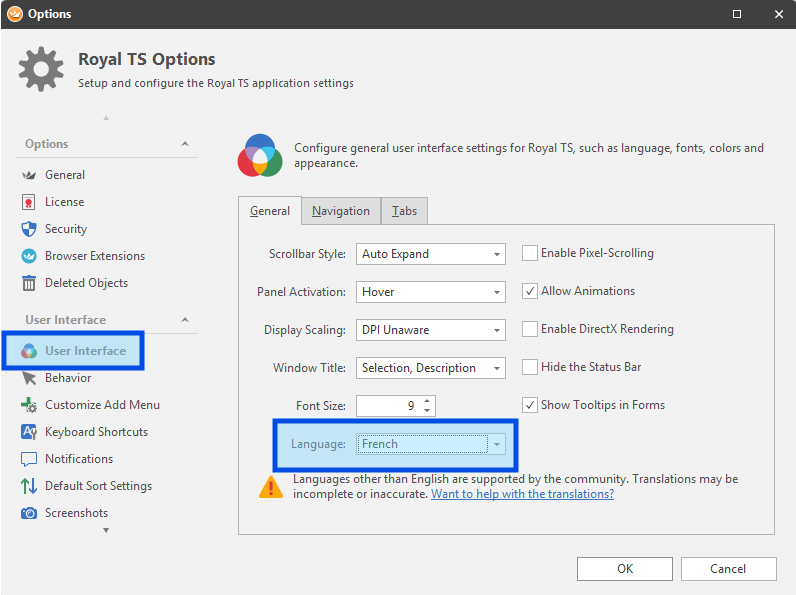
Vous devez redémarrer Royal TS pour valider le changement.
Configuration du document HDF Nord 3 - Douai
Pour ajouter le document HDF Nord 3 - Douai sur votre poste, ouvrez votre explorateur de fichier et accédez à l'emplacement Nextcloud. Ouvrez le dossier partagé DNE - Nord 3, puis Royal TS.
Ouvrez le document HDF Nord 3 - Douai avec Royal TS.
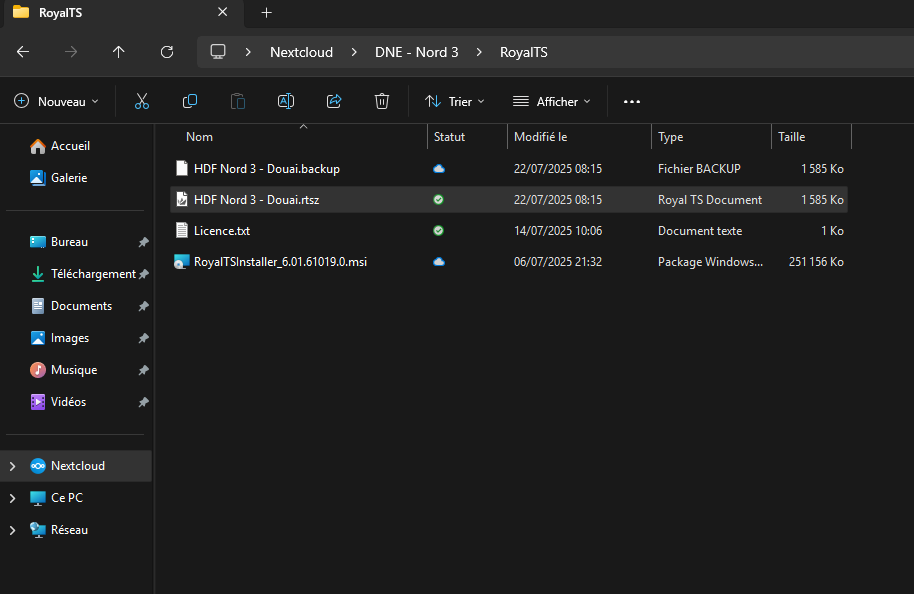
Saisissez le mot de passe de de déchiffrement du document.
Cochez les cases suivantes pour ne pas avoir à saisir le mot de passe à chaque ouverture de Royal TS :
-
Se rappeler du mot de passe pour les documents suivants
-
Stocker le mot de passe dans le gestionnaire d'identification Windows

Ouvrir le document automatiquement
Pour rouvrir automatiquement le document lors du lancement de Royal TS, accédez à Fichier > Options.
Modifiez le paramètre suivant :
- Au démarrage : Open a selection of documents
Cliquez sur Fichiers... > Ajouter puis ouvrez le document dans Nextcloud > DNE - Nord 3 > RoyalTS
1 :
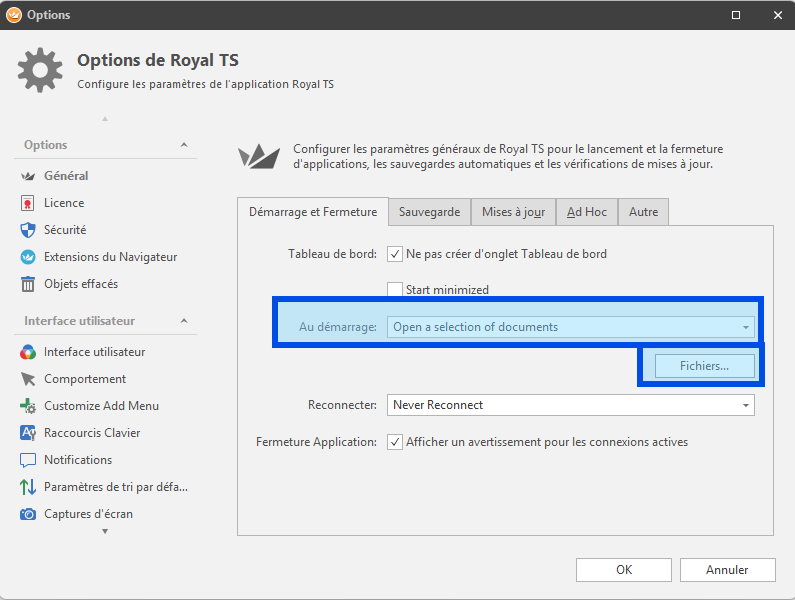
2 :
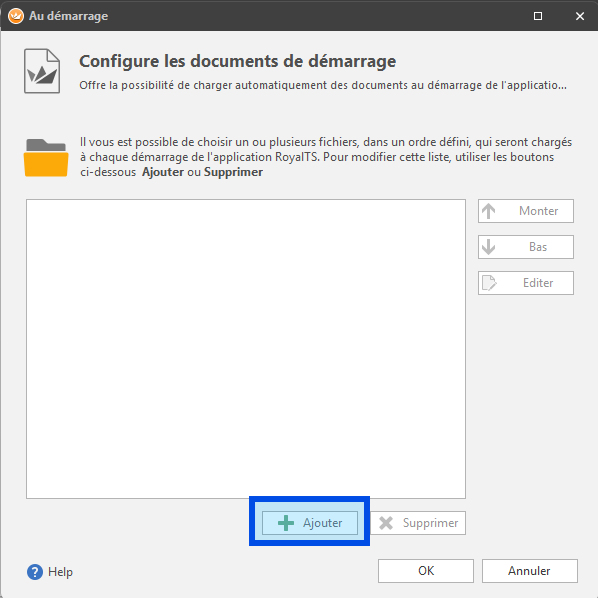
3 :
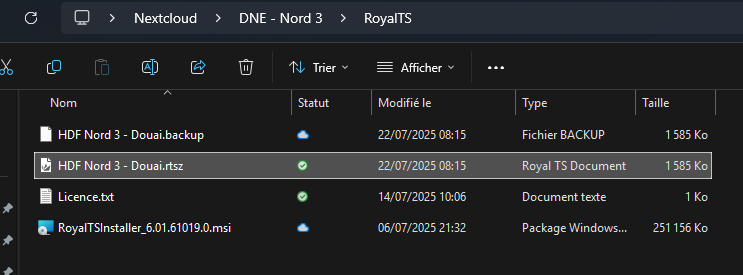
Ajouter un compte EDUHDF
Il est impératif d'ajouter votre compte EDUHDF en local pour pouvoir vos connecter aux VM présentes sur le document.
Depuis Royal TS, cliquez sur Nouveau, sur la gauche du ruban.
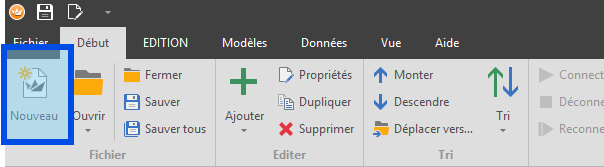
Indiquez un nom quelconque, et sélectionnez Personnel comme Type de document. Cliquez sur OK.
Vous devez enregistrer le document sur votre poste local. Faites un clic droit sur votre document, puis Sauver. Sélectionnez le répertoire de votre choix pour l'enregistrement.
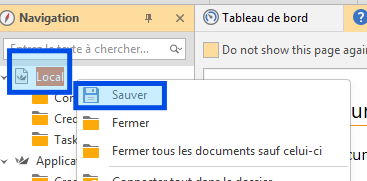
Votre nouveau document doit apparaitre dans le volet gauche de Royal TS. Dans ce document, vous pouvez ajouter n'importe quel connexion à distance, et le personnaliser comme bon vous semble. Le plus important étant qu'il contient à minima votre identifiant EDUHDF.
Pour ce faire, cliquez sur Ajouter dans le ruban, sélectionnez Identifiant.
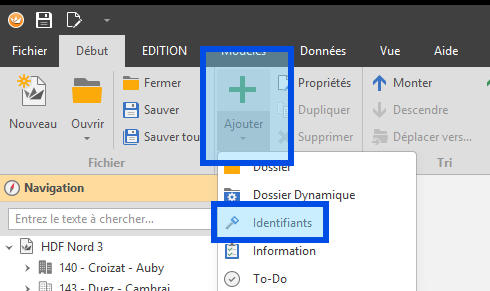
Indiquez le paramétrage suivant :
- Nom affiché : Mon identifiant EDUHDF
- Nom d'utilisateur : <mon_id>@edu.hdf
- Mot de passe : <mon_mdp>
Les champs en rouge gras sont obligatoire et ne doivent pas êtres modifiés.
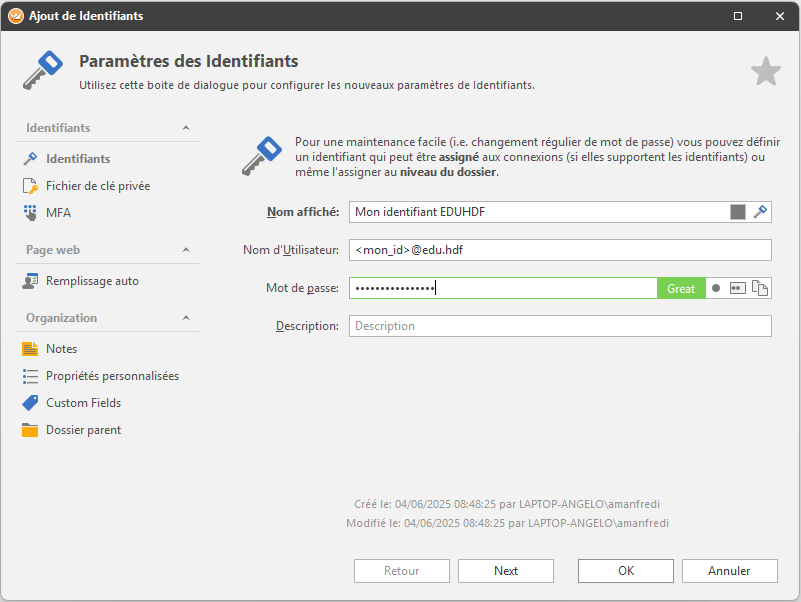
Validez en cliquant sur OK.
Cet identifiant peut être placé n'importe ou dans votre document local. Cependant il ne doit surtout pas être partagé, ni renommé.
En cas de changement de votre mot de passe, c'est ici qu'il faudra le mettre à jour.
Votre compte EDUHDF ne doit en aucun cas apparaitre sur le document partagé HDF Nord 3 - Douai
Ouvrir le document automatiquement
Pour rouvrir automatiquement le document lors du lancement de Royal TS, accédez à Fichier > Options.
Modifiez le paramètre suivant :
- Au démarrage : Open a selection of documents
Cliquez sur Fichiers... > Ajouter puis ouvrez le document dans le répertoire sur votre poste.
1 :
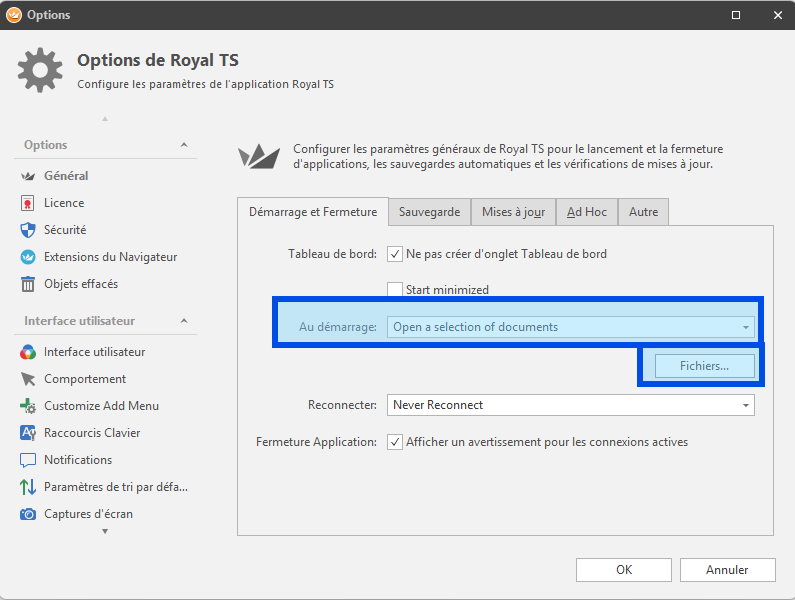
2 :
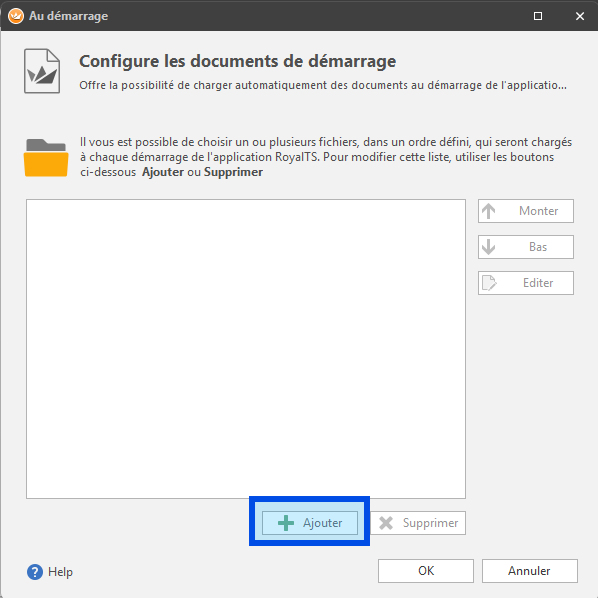
Utilisation de Royal TS
Toute utilisation/modification du document doit se faire depuis le VLAN8 ou via le VPN Global Protect.
La structure du document
Le document Royal TS de l'équipe est organisé de la manière suivante :
- HDF Nord 3 - Douai : Racine du document
- Documentation : Toutes les informations et procédures utiles.
- 152- Lemonnier - Douai : Répertoire contenant tout les éléments d'un établissement
- VM : Répertorie les VM de l'infra région
- 03-152-MGMT
- ...
- Serveurs physiques : Serveurs mis en place par l'établissement
- 03-152-EBP
- ...
- Réseau
- Topologie : Carte du réseau
- Plans : Plan de l'établissement avec l'ensemble des équipements réseau
- Switchs : répertorie l'ensemble des switchs du lycée
- S3152-SR01-01
- ...
- Outils
- Infra Dell : Interface de gestion du serveur Dell
- Supervision : Outils de supervision mis en place par la région
- VM : Répertorie les VM de l'infra région
- Identifiants : Contient les identifiants mutualisés au sein de l'équipe.
- Ne pas ajouter d'identifiant personnel.
En cas d'ajout/modification, merci de bien vouloir respecter cette structure.
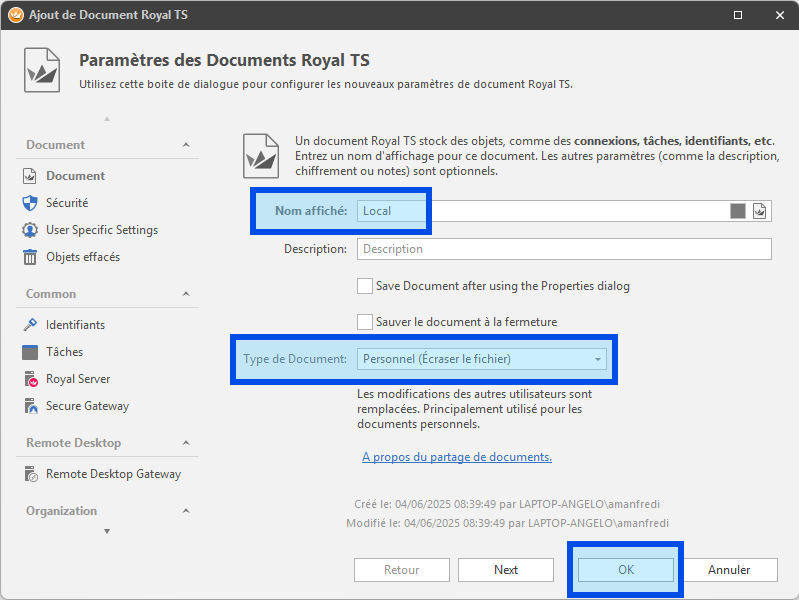
Aucun commentaire à afficher
Aucun commentaire à afficher